
Deve haver algumas pessoas que vão pensar que posso reproduzir audiolivros Audible no Apple Watch? Ou por que meu livro audível não toca no meu Apple Watch? Imagine isso. Você não teria que depender de seu computador, iPhone, iPad ou qualquer tipo de dispositivo para ouvir seu livro favorito.
Agora, é possível andar por aí, sem usar as mãos, para ouvir seu Audiolivro audível. Você só precisa saber como reproduzir um audiolivro Audible no Apple Watch. Felizmente para você, é muito fácil de fazer. Continue lendo para saber como você pode fazer isso.
Existem muitos lugares onde você pode obter audiolivros. É seguro dizer que o Audible é o melhor lugar para encontrar audiolivros on-line.
Audible é um aplicativo de audiolivro da Amazon. Está disponível para Android, iOS e Windispositivos dows. Você pode encontrar mais de 180 audiolivros e isso é muito para escolher. Audible oferece uma ampla gama de clássicos aos últimos lançamentos em todos os gêneros. Embora haja muitos audiolivros para escolher online, Audible é praticamente o melhor lugar.
Aqui está o motivo. A flexibilidade do aplicativo Audible permite que você ouça seus audiolivros em seu smartphone e tablet. Por ser de propriedade da Amazon, você também pode escute seus audiolivros em dispositivos Kindle e Echo. Se você acha que é flexível o suficiente, agora você pode até ouvir no seu Apple Watch. Se não for por nada, esse é um bom motivo para escolher os audiolivros da Audible.
Embora seja muito emocionante saber que agora você pode reproduzir audiolivros Audible no Apple Watch, você não pode deixar de se perguntar como fazer isso. Lembre-se de que existem requisitos que você deve cumprir para poder instalar o aplicativo Audible em seu Apple Watch.
Esses requisitos são os seguintes. O modelo do seu Apple Watch deve ser OS5. Melhor se for mais alto. Seu iPhone deve estar rodando na versão 12 do iOS. Novamente, não faria mal se estivesse em uma versão superior. Se esses requisitos forem atendidos, você poderá instalar em seu aplicativo Apple Watch the Audible. Não se preocupe se você não puder atender a esses requisitos. As três opções abaixo são bastante flexíveis.
O DumpMedia Conversor de música da Apple é a melhor alternativa se o Apple Watch e o iPhone não atenderem aos requisitos mencionados acima. Você só precisa do seu Mac ou qualquer tipo de computador para usá-lo.
O que isso faz é converte e baixa audiolivros de Audible. À medida que converte e baixa, ele remove o DRM. Com o fim do DRM, a transferência para o seu Apple Watch se torna muito fácil, para não mencionar, factível. Confira as etapas abaixo sobre como usar este conversor de música Apple específico.
Você aprenderá mais sobre este conversor de música da Apple específico a partir das etapas detalhadas abaixo.
Download grátis Download grátis
Execute e instale quando terminar de baixá-lo.
Agora que o DumpMedia O Apple Music Converter é iniciado na tela do seu computador, clique em Audiolivros no painel esquerdo. Isso fará com que todos os seus audiolivros apareçam na tela principal. A partir daí, você pode clicar no seu audiolivro preferido.

Agora que você tem seu audiolivro preferido no DumpMedia Apple Music Converter, você pode ajustar as configurações de sua saída na área inferior da tela. Você pode melhorar a qualidade do áudio e escolher um formato de arquivo de sua escolha. Depois de fazer tudo isso, você pode clicar no botão Converter

Com o seu audiolivro Audible convertido e baixado no seu computador, você está pronto para transferi-lo para o seu Apple Watch. Para fazer isso, você precisa usar um cabo USB para conectar o iPhone ao computador. Vá para o iTunes e clique no ícone do iPhone. Leve o cursor para o lado esquerdo da janela do iTunes e clique em Audiolivros.
Escolha a opção Sincronizar audiolivros. A partir daí, você pode escolher se deseja sincronizar todos os seus audiolivros ou apenas alguns deles. Depois que seus audiolivros forem adicionados ao iPhone, clique na guia Biblioteca. Em seguida, localize o audiolivro que deseja transferir para um relógio Apple. No seu iPhone, clique nos três pontos que você vê ao lado do audiolivro. Em seguida, escolha a opção de sincronizar com o Apple Watch.
Agora você pode usar o Apple Watch para ouvir seus audiolivros instalando o aplicativo Audible. As etapas abaixo mostrarão como fazer isso.
Acesse a App Store no seu iPhone para fazer o download do Audible. Se você já fez isso no passado, não há necessidade de fazer isso. Emparelhe o Apple Watch com o iPhone. Quando terminar, pegue seu iPhone e inicie o aplicativo Apple Watch lá. Clique na guia Meu relógio e role para verificar a lista de aplicativos em Aplicativos disponíveis. Você verá a guia de instalação ao lado do aplicativo Audible. Clique nisso.
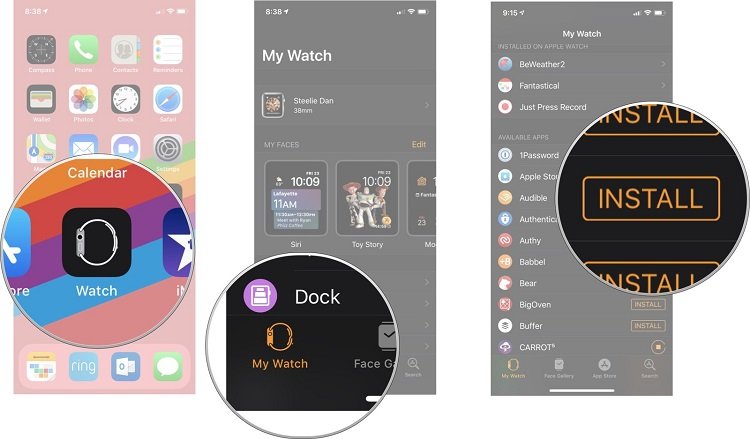
Certifique-se de que o audiolivro foi baixado para o aplicativo Audible no seu iPhone. Em seguida, selecione o livro que deseja adicionar. Em seguida, clique nos três pontos que você vê ao lado do audiolivro.
Depois de clicar neles, você verá uma opção chamada Sincronizar com Apple Watches. Clique nessa opção para adicionar um audiolivro Audible ao seu Apple Watch. No Apple Watch, certifique-se de que o aplicativo Audible esteja aberto enquanto você adiciona um audiolivro a ele. Ou isso ou o seu Apple Watch está no carregador.
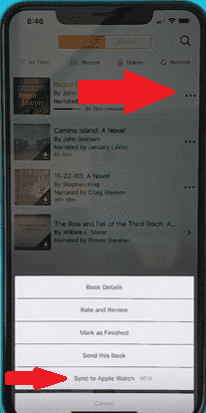
Para começar a ouvir um audiolivro Audible no seu Apple Watch, basta conectar um par de fones de ouvido Bluetooth e reproduzir e controlar os audiolivros.
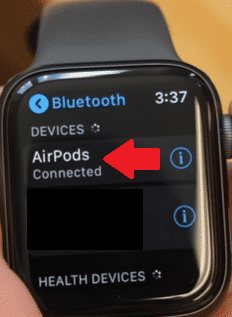
Ondesoft Audiobook Converter é outro programa que você pode considerar se não conseguir instalar o aplicativo Audible no seu Apple Watch. Para esta opção, você precisará do seu Mac ou qualquer tipo de computador para baixar o programa. Basta seguir os passos abaixo para ver como isso é feito.
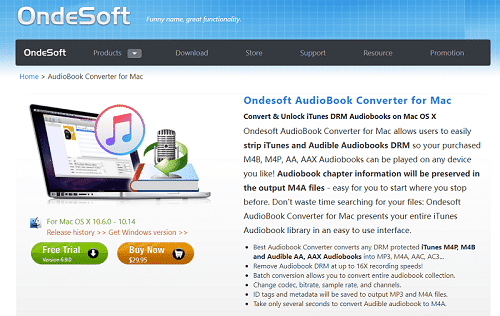
Você pode baixar o referido programa de seu site. Instale e execute o programa em seu computador assim que fizer o download.
Você verá seus audiolivros no lado esquerdo da tela do computador. Escolha um audiolivro para converter e baixar clicando nele.
Você também pode ajustar as configurações do seu audiolivro antes de começar a baixá-lo. Depois de escolher um destino para sua saída, você pode clicar no botão Converter.
Localize seu audiolivro recém-baixado da Audible. Use um cabo USB para adicionar o audiolivro recém-baixado ao iPhone. Encontre o audiolivro no seu iPhone e clique nele. Em seguida, inicie o Apple Watch no seu iPhone. Selecione o audiolivro que deseja transferir para o Apple Watch e clique nele.
Você pode reproduzir audiolivros Audible no seu Apple Watch, mesmo em versões anteriores do iOS. Você só precisa de algo como DumpMedia Apple Music Converter para tornar isso possível.
Você ouve audiolivros? Sinta-se à vontade para compartilhar suas idéias conosco.
